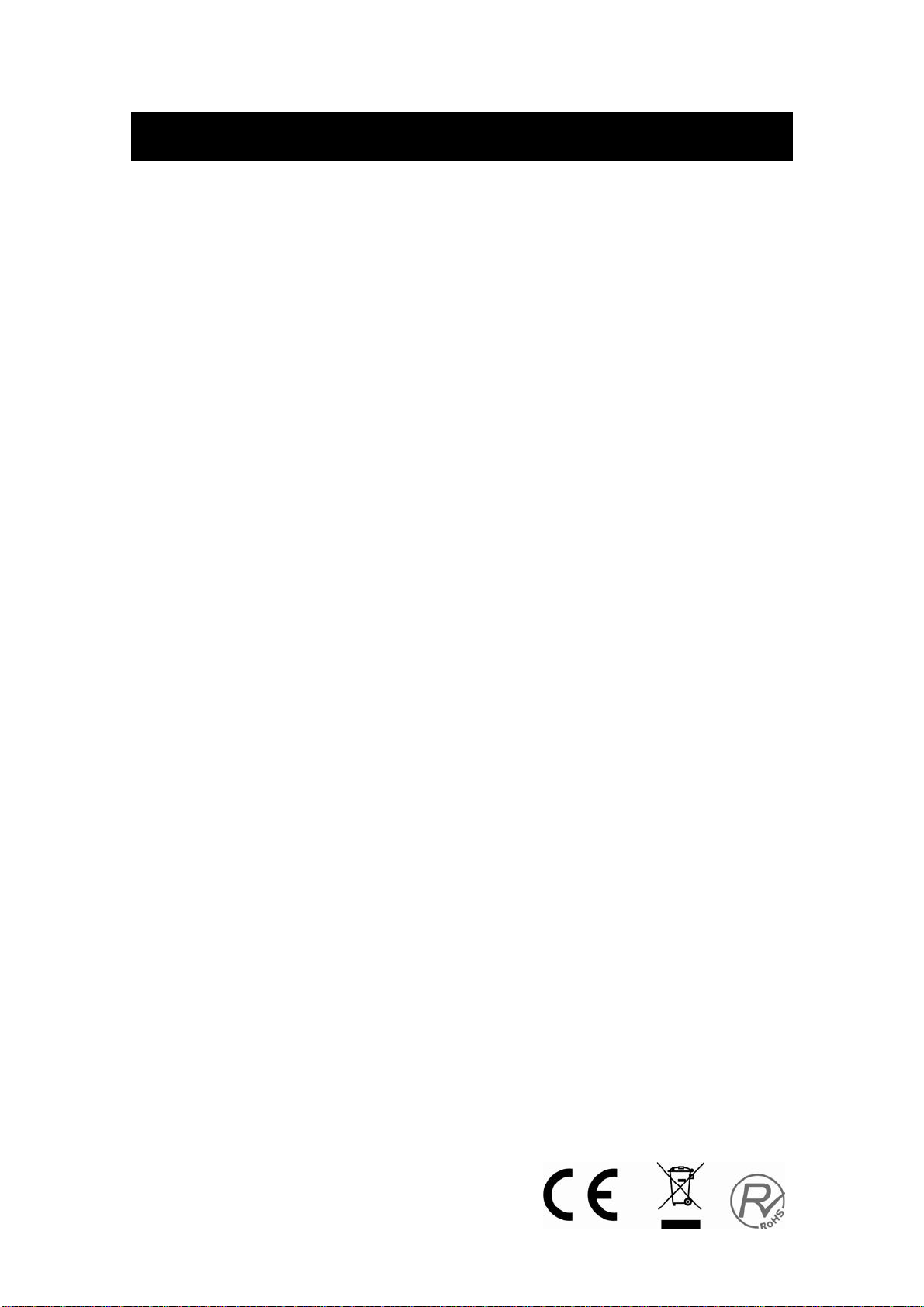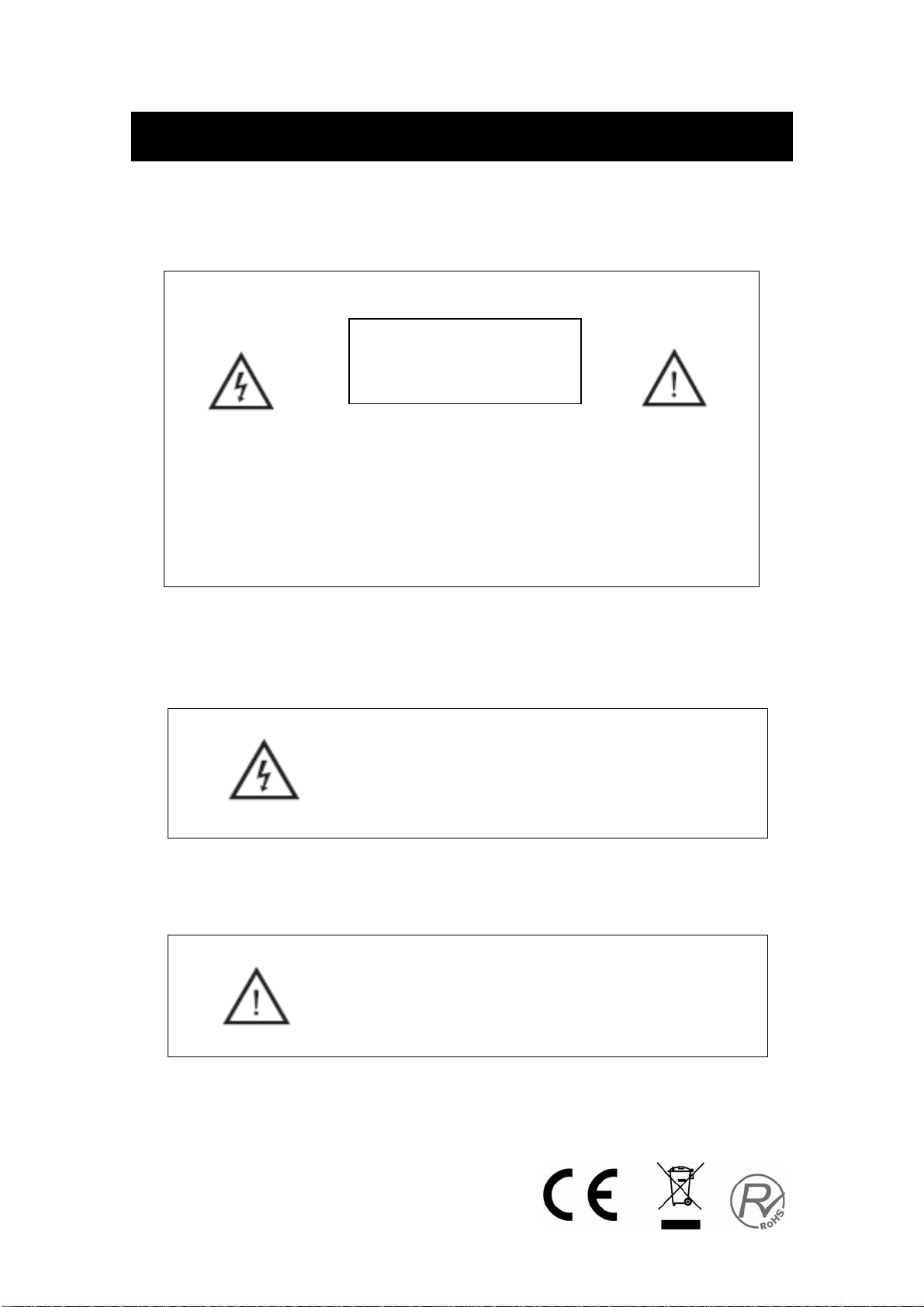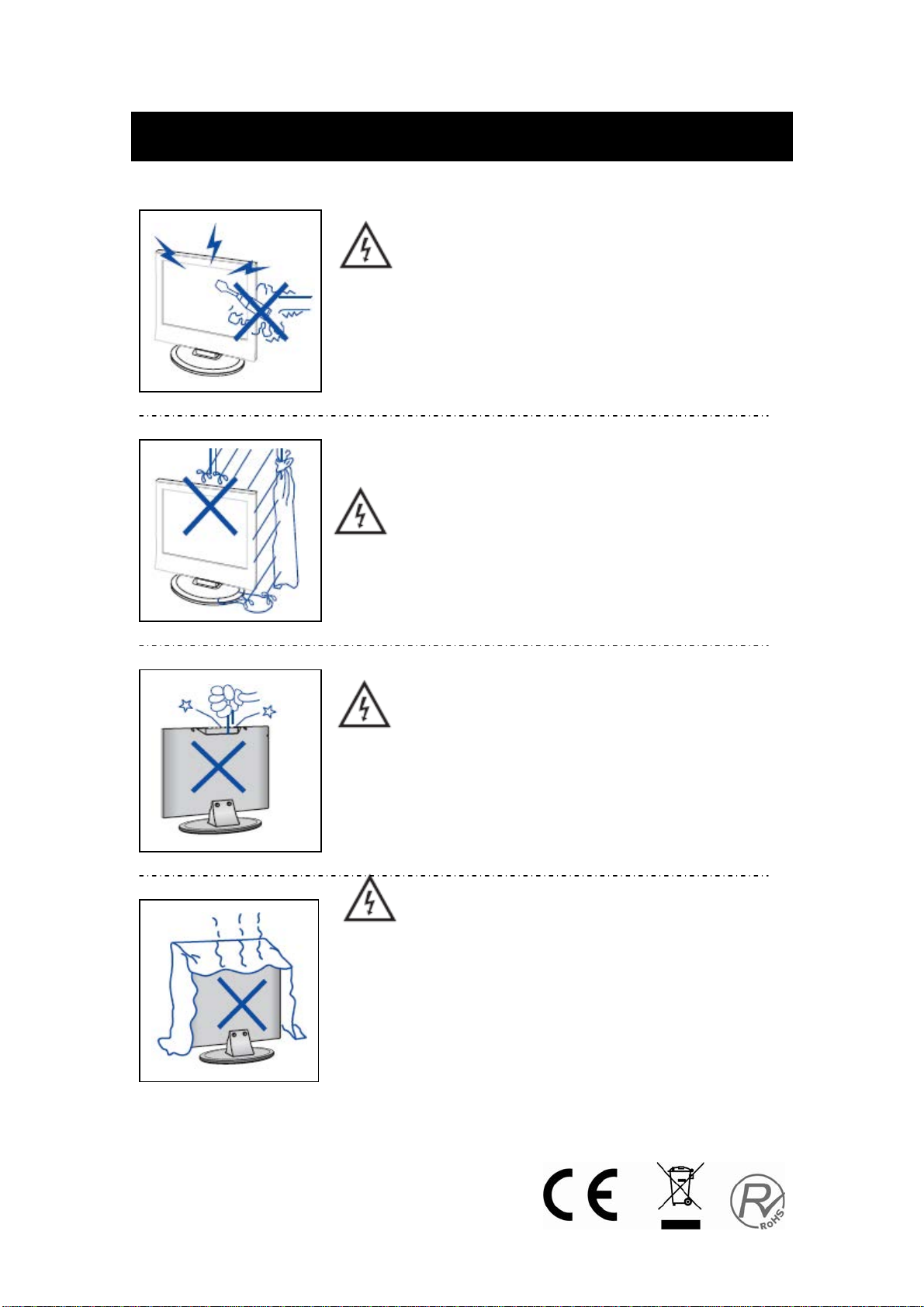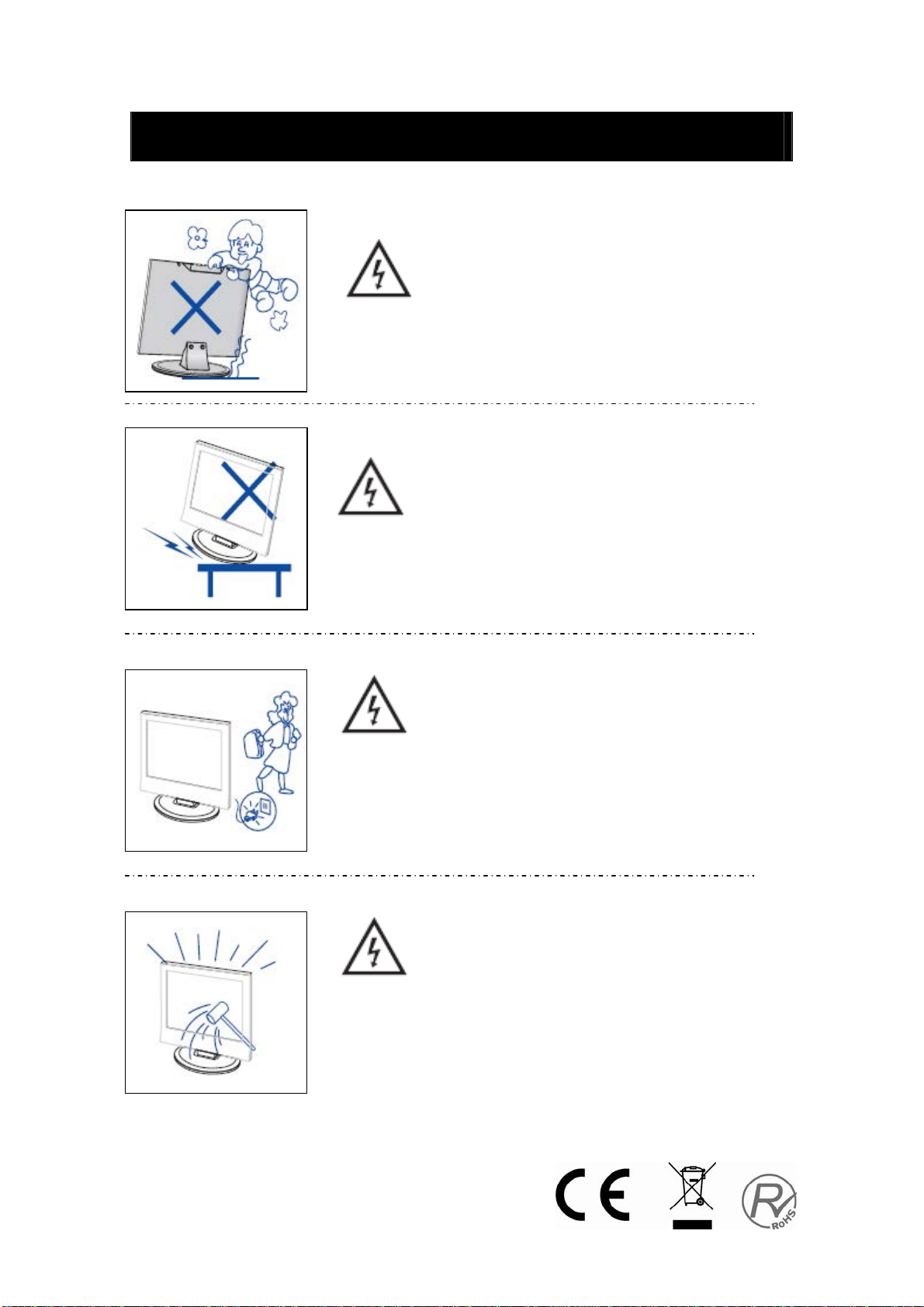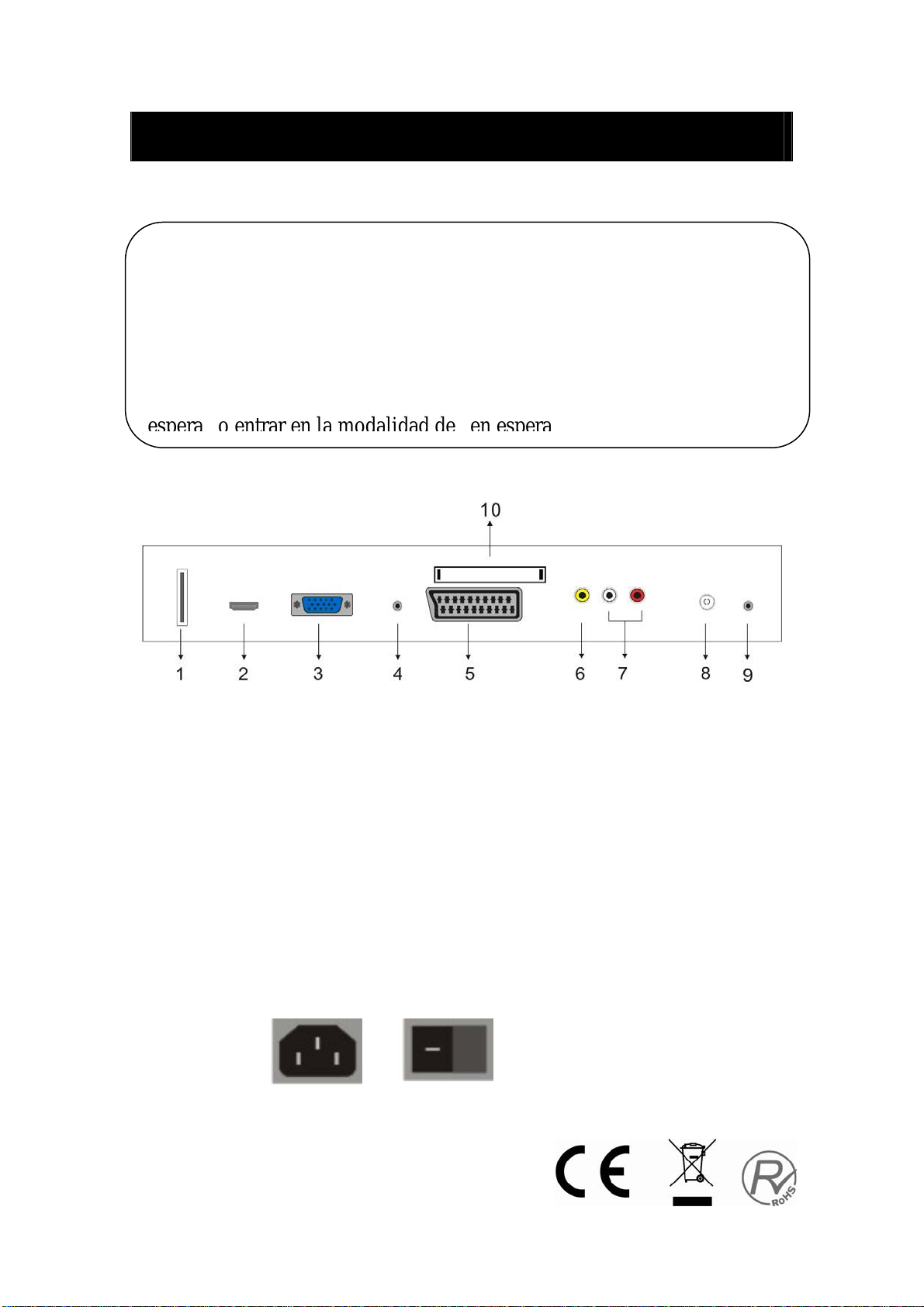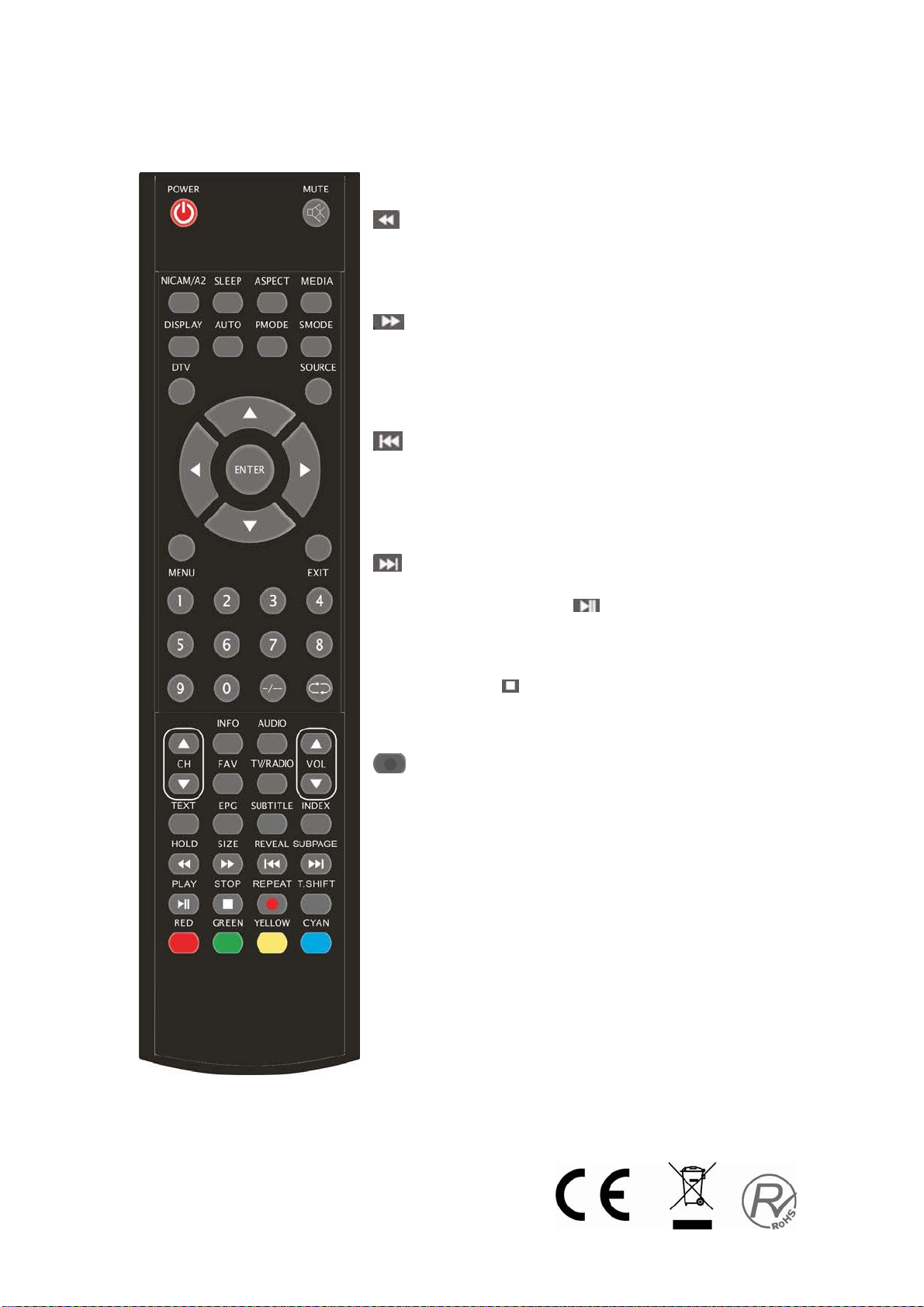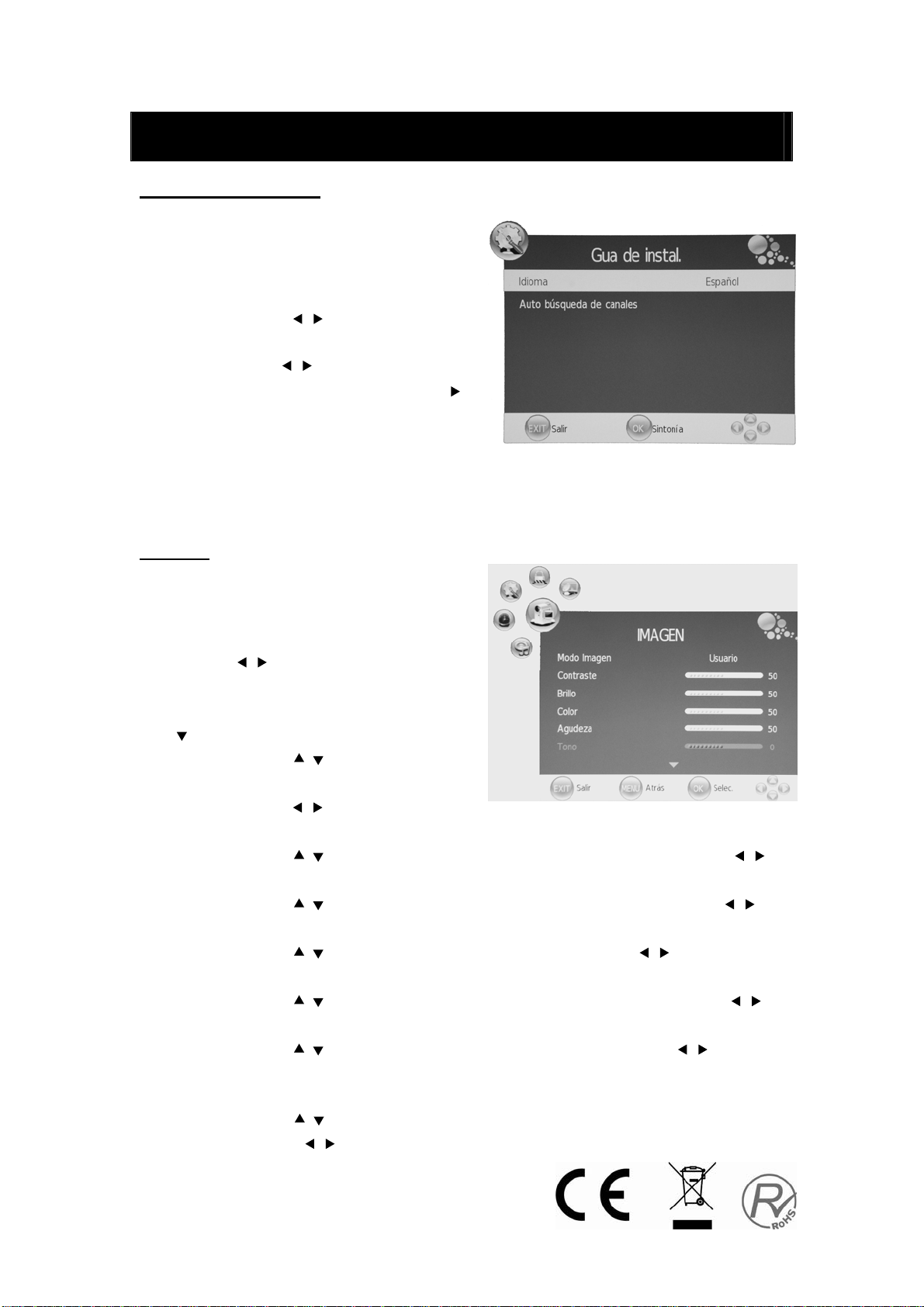1-7
Mando a distancia
POWER (ENCENDIDO): Pulse este botón de
encendido/apagado una vez para encender el televisor y púlselo
de nuevo para apagar el televisor.
MUTE (SILENCIO): Pulse este botón para silenciar el sonido
o reestablecerlo.
NICAM/A2: En modalidad TV, pulse este botón para
seleccionar los efectos de sonido.
SLEEP (SUSPENSIÓN): Establece el programador de
suspensión de apagado de la unidad.
ASPECT (ASPECTO): Pulse paraajustarel formato de imagen
.
MEDIA (MEDIOS): Pulse para seleccionar la fuente de señal
de MEDIOS.
DISPLAY (VISUALIZAR): Muestra información de TV.
AUTO: Ajusta la imagen de manera automática en la modalidad
de PC.
PMODE: Para seleccionar la modalidad de la imagen.
SMODE: Para seleccionar la modalidad del sonido.
DTV: Pulse para cambiar a la modalidad DTV(TVDigital).
SOURCE (FUENTE): Pulse paracambiar la fuente de señal.
MENU (MENÚ): Pulse este botón para acceder al menú
principal.
EXIT(SALIR):Para salir de menu.
ENTER (ACEPTAR): Para aceptar la opción seleccionada o
realizar laoperación seleccionada.
0-9: Paraseleccionar y cambiar un canal utilizando 0 - 9.
-/--: Muestra por pantalla el menú “Lista de canales”.
:Para alternar hacia atrás y hacia adelante entre el canal
actual y los anteriores.
CH+/CH-: Cambia el canal.
VOL+/VOL-:Para ajustar el volumen.
INFO: Muestra información sobre el programa actual en la
modalidad DTV.
(Sólo para modelos con la función DTV)
AUDIO: Pulse paraseleccionar la salida de sonido de DTV.
(Sólo para modelos con la función DTV)
FAV: Pasa a la configuración personalizada de la "Lista de
favoritos".
(Sólo para modelos con la función DTV)
TV/RADIO: Cambia entre programas de DTV y programas
de radio (sólo sonido, sin imagen).
(Sólo para modelos con la función DTV)
EPG: Accede a laguíadeprogramación electrónica.
(Sólo para modelos con la función DTV)
SUBTITLE (SUBTÍTULOS): Activa o desactiva los
subtítulos.
(Sólo para modelos con la función DTV)
TEXT (TEXTO): Pulse para acceder a la modalidad de teletexto.
(Sólo para la región europea)